「Apple TV+」とは?料金/サービス内容やラインナップなど紹介!
今回は「Apple TV+」とは?どういったサービス内容なのか?料金や動画のラインナップ内容について見ていきます。「Apple TV+の登録方法や支払い方法から解除方法とは?まで説明します。動画の視聴方法なども解説します。
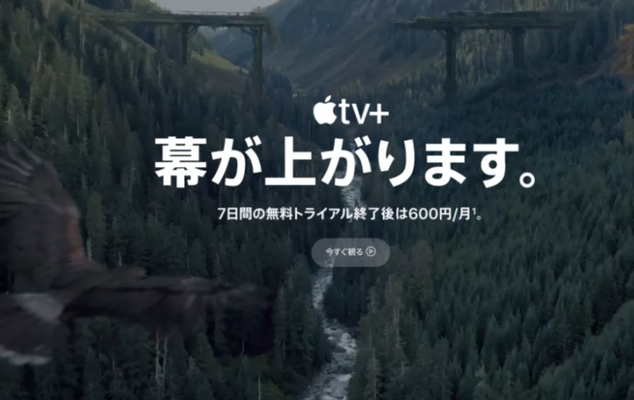
目次
- 1Apple TV+とは
- ・サービス内容
- 2Apple TV+のラインナップ
- ・ドラマ(オリジナル)
- ・コメディ(オリジナル)
- ・ドキュメンタリー(オリジナル)
- ・子供向け作品(オリジナル)
- ・オリジナル以外の作品
- 3Apple TV+の料金システム
- ・1ヶ月の料金
- ・Apple製デバイス購入で1年間無料
- ・Apple Musicの学生プランで無料
- ・家族も視聴可能
- 4Apple TV+の登録/支払い方法
- ・Apple TVアプリで登録
- ・tv.apple.comで登録
- ・Apple TV+の支払い方法
- 5Apple TV+を解約する方法
- ・Apple製デバイスで登録していた場合
- ・Apple製デバイス以外で登録していた場合
- 6Apple TV+の使い方
- ・テレビで見るための手順
- ・モバイルで見るための手順
- ・パソコンで見るための手順
- ・オフラインでも視聴可能
- 7Apple TV+と他の動画配信サービスとの違い
- ・他の動画配信サービスと比較
- ・Apple TV
- ・Netflix
- ・Hulu
- ・Amazon Prime Video
- ・U-NEXT
- 8Apple TV+の評価
- ・良い評価
- ・悪い評価
- ・まとめ
- ・合わせて読みたい!Apple TVに関する記事一覧
Apple TV+とは
Apple TV+は具体的にどういったサービスとなっているのか知りたいという人。Apple TV+で視聴することができる動画のラインナップや料金内容、登録/解除方法について知りたいという人に向けて、詳しく説明をしていきたいと思います。
まずは、Apple TV+とは?どういったサービス内容をしているのか基本的な情報について探っていきたいと思います。
Apple TV+とは?どのようなサービスをしているか理解をすることで、登録するかしないか?を決めることができますので、基本的な情報とは?を一つ一つ説明をしていきたいと思いますので、参考にしてみてください。
サービス内容
Apple TV+とは?どのようなサービス内容しているのか確認をしていきたいと思います。
動画配信サービス
Apple TV+のサービス内容とは「動画配信サービス」となっています。Apple TV+とは、Apple(アップル)の動画配信サービスであり、オリジナル制作の映画やドラマが、見放題で視聴することができるサブスクリプションサービスです。
普段から映画やドラマなどを見て楽しんでいるという人は、絶対に気に入るサービス内容となっています。
 【Apple TV+】日本でも11月から月額600円で映像配信を開始!
【Apple TV+】日本でも11月から月額600円で映像配信を開始!Apple TV+のラインナップ
ここからは、Apple TV+の動画のラインナップ内容についてフォーカスして説明をしていきたいと思います。Apple TV+の動画のラインナップ内容は、さまざまなジャンルが配信をしていますので、自分の好みの動画があるかチェックしておいてください。
ドラマ(オリジナル)
Apple TV+の動画のラインナップ内容として「ドラマ(オリジナル)」が配信されています。ドラマ(オリジナル)では、オリジナルドラマ「Trying 親になるステップ」「ジェイコブを守るため」などのApple TV+限定のオリジナルドラマが視聴できます。
コメディ(オリジナル)
つづきましては、Apple TV+の動画のラインナップ内容とは「コメディ(オリジナル)」も楽しむことができます。
コメディ(オリジナル)では、「神話クエスト:レイヴンズ・バンケット」や「Mythic Quest: Raven's Banquet」などを見ることが可能です。
ドキュメンタリー(オリジナル)
つぎのApple TV+の動画のラインナップ内容として「ドキュメンタリー(オリジナル)」があります。「ドキュメンタリー(オリジナル)」では、「Visible:Out on Television」「Beastie Boys Story」などを視聴することができます。
子供向け作品(オリジナル)
Apple TV+の動画のラインナップでは「子供向け作品(オリジナル)」も視聴して楽しむことができます。
「子供向け作品(オリジナル)」では、「Helpsters ~お助けモンスターズ~」「スヌーピー 宇宙への道」などが配信しています。
オリジナル以外の作品
最後の紹介をする。Apple TV+の動画のラインナップ内容では「オリジナル以外の作品」も配信をしています。「オリジナル以外の作品」では「ゴーストライター」など視聴することができます。
 【Apple TV+】Apple Music学生プランは無料で視聴可能!
【Apple TV+】Apple Music学生プランは無料で視聴可能!Apple TV+の料金システム
つづきましては、Apple TV+の料金システムの内容についてフォーカスして説明をしていきたいと思います。
1ヶ月の料金
Apple TV+の料金システムの内容として、1ヶ月の料金から紹介をしていきたいと思います。Apple TV+の1ヶ月の料金はトライアル後は1ヶ月600円、年間では6000円となっています。
無料トライアル7日間
Apple TV+の料金システムとして「無料トライアル7日間」というサービスがあります。「無料トライアル7日間」では、Apple TV+の有料料金を一週間だけ無料で試すことができるサービスになっています。
トライアル後は月々600円
つづいて、Apple TV+の料金システムとして、無料トライアル7日間が終了した後は「月々600円」を支払うことになりますので、もし辞めたい場合は、登録解除方法を行っておいてください。
Apple製デバイス購入で1年間無料
Apple TV+の料金システムでは、Apple製デバイス購入で1年間無料になるキャンペーンが開催されています。このキャンペーンは、Apple製デバイスの購入をして、1年間無料になりますが、購入後3ヶ月以内に申し込まなければならないので注意が必要です。
Apple Musicの学生プランで無料
そして、Apple TV+の料金システムとして「Apple Musicの学生プランで無料」になることもできます。Apple Musicの学生プランに登録すると期限付きで無料で楽しむことができます。
家族も視聴可能
そして、Apple TV+は家族も視聴することができる仕組みをとっています。1人が契約していれば、家族は5人まで視聴できるので、家族で動画を楽しむことができますので、家族全員で視聴した動画の話題で盛り上がることもできます。
 【Apple TV+】1年間無料で利用する方法を解説!
【Apple TV+】1年間無料で利用する方法を解説!Apple TV+の登録/支払い方法
つづきましては、Apple TV+の登録/支払い方法について注目をしていきたいと思います。Apple TV+の動画のラインナップ内容を理解したところで、登録方法や支払い方法が分からなければ利用をすることができません。
Apple TV+の登録する方法や支払い方法の手順を紹介をしていきたいと思いますので、しっかり登録と支払い方法を行ってみてください。
Apple TVアプリで登録
Apple TV+の登録/支払い方法を行う上で「Apple TVアプリで登録」する場合の方法についてフォーカスして説明をしていきたいと思います。
Apple TVアプリで登録する場合は、iPhoneなどの端末を使っているユーザーが主に対象となっています。
登録手順
Apple TVアプリで登録する場合は、iPhoneなどには、すでに「TV(Apple TV)」というアプリがインストールされていますので、アプリを起動します。
つづきましては、Apple TV+を起動しましたら「今すぐ視聴する」あるいは「無料で体験する」などをタップすることで、登録を行うことができます。ここから7日間の無料トライアルを試すことができます。
tv.apple.comで登録
ここからは、tv.apple.comで登録でのApple TV+の登録/支払い方法について注目をしていきたいと思います。tv.apple.comで登録での登録方法は、Apple製品を使ってない場合が多いと思われますので、その際の操作手順を解説していきます。
tv.apple.comのApple TV+の登録/支払い方法には、ブラウザで公式サイトにアクセスして登録を行ってきます。
登録手順
tv.apple.comで登録手順
- サイトの画面上部の「サインイン」をクリックします
- Apple IDを持っている場合は、そのままログインして、登録を開始してください。持っていない場合は、「Apple IDを新規作成」をクリックして、IDを作成し、登録を行ってください。
上の画像がApple IDのサインイン画面になります。ご自分のApple IDでサインインを行っておいてください。
Apple TV+の支払い方法
Apple TV+の支払い方法は、すべてApple IDで行います。支払い方法は、クレジットカード決済かキャリア決済の登録も行えます。
また、支払い方法としてAppleのiTunesカードでも支払いを行えますが、7日間の無料トライアルでは、この支払い方法では使えませんので注意をしてください。
Apple TV+を解約する方法
つづきましては、Apple TV+を解約する方法についてフォーカスして説明をしていきたいと思います。Apple TV+を解約する方法を知っていれば、7日間の無料トライアル内に解除をすることができますので、便利になること間違いないでしょう。
それでは、Apple TV+を解約する方法のいくつかの手順について、それぞれ解説をしていきたいと思います。
Apple製デバイスで登録していた場合
まずは、Apple製デバイスで登録していた場合の解約方法について注目をしていきたいと思います。iPhoneなどの端末を利用しているユーザーは、今から紹介をする解約方法をとってみてください。
解約手順
まずApple製デバイスで登録解除する方法は、iPhone端末などで、アプリ「TV(Apple TV)」を起動してから、画面上部のアイコン(アカウント)をタップして進んでいきます。
つづいて、画面が切り替わりますので「サブスクリプションの管理」をタップして操作を行ってください。
ここから、一番下の「サブスクリプションをキャンセルする」を選択することで、登録解除を行うことができます。無料期間の期限の日付も表示されているので、残り期間を確認して解除した方がお得に解除できます。
Apple製デバイス以外で登録していた場合
ここからは、Apple製デバイス以外で登録していた場合の解除方法についてもフォーカスして説明をしていきたいと思います。
Appleデバイスを使っていない場合は、Webブラウザで公式サイトにアクセスして解除を行っていく必要があります。
解約手順
下のリンクの「Apple TV+の公式サイト」にアクセスをしてからログインを行って、画面上部のアイコンから「アカウント設定」をクリックして操作を行ってください。
つづきまして、一番下にある「サブスクリプション登録」の「管理」をクリックして進んでいきます。
最後に、「サブスクリプションをキャンセルする」を選択することで登録解除できます。ここの画面では、契約日の日付が表示されているので確認をしてから登録解除を行ってください。
Apple TV+の使い方
つづきましては、Apple TV+の使い方について紹介をしていきたいと思います。Apple TV+の使い方を行う為には、いろいろとあらかじめ準備をする必要がありますので、その点について一つ一つ確認をしていきたいと思います。
テレビで見るための手順
Apple TV+の使い方として「テレビで見るための手順」に関する情報をご紹介しますので、何が必要になるのか確認をして実行に移してください。
Apple TV
Apple TV+をテレビで見るために必要な手順
- ホーム画面からApple TV App開く。
- 「今すぐ観る」画面で、下にスクロールしてApple TV+の映画やテレビ番組を表示してから、項目を選択する。
- 「Apple TV+を体験する」または「サブスクリプションに登録する」を選択してから、画面の指示に従ってサブスクリプションを確認する。
Samsung製スマートテレビ
Apple TV+をテレビで見るために必要な手順
- msung製スマートテレビのホーム画面で、SamsungのApp Storeのアイコンを選択します。
- 「Apple TV」を検索します。
- 画面の指示に従ってApple TV Appをダウンロードします。
- インストールされると、ホーム画面のAppランチャーバーにApple TV Appが表示されます。
- AppランチャーでApple TV App を選択して開きます。
- 「今すぐ観る」タブで、「Apple TV+」までスクロールします。
Roku
Apple TV+をテレビで見るために必要なもの
- okuのホーム画面で、「Search Channels」を選択します。
- 「Apple TV」を検索します。
- 画面の指示に従ってチャンネルを追加し、Apple TV App を選択します。
- 追加されると、ホーム画面のチャンネルセクションにApple TV Appが表示されます。
- Apple TV Appを選択して開きます。
- 「今すぐ観る」タブで、チャンネルの行の「Apple TV+」までスクロールします。
Amazon Fire TV
Apple TV+をテレビで見るために必要なもの
- LG OLED (2019)
- LG NanoCell SM9X series (2019)
- LG NanoCell SM85 series or above (2019)
- LG NanoCell SM83 series or below (2019)
- LG UHD UM7X series (2019)
- LG UHD UM6X series (2019)
- Sony X950G Series (2019)
- Sony X850G Series (2019 85", 75", 65" and 55" models)
- Sony Z9G Series (2019)
- Sony A9G Series (2019)
LG製スマートテレビ
Apple TV+をテレビで見るために必要なもの
- スマートテレビのホーム画面で、検索のアイコンを選択します。
- 「Apple TV」を検索します。
- 画面の指示に従ってApple TV Appをダウンロードします。
- インストールされると、ホーム画面のAppランチャーバーにApple TV Appが表示されます。
- AppランチャーでApple TV App を選択して開きます。
- 「今すぐ観る」タブで、「Apple TV+」までスクロールします。
Vizio製/Sony製スマートテレビ
Apple TV+をテレビで見るために必要なもの
- AirPlay 2を使ってiPhone、iPad、iPod touch、Macなどのデバイスからテレビに画面を共有する
モバイルで見るための手順
つづいて、モバイルで見るための手順についても注目をしていきたいと思います。
iPhone/iPad/iPod touch
iPhone/iPad/iPod touchで見るための手順
- hone、iPad、またはiPod touchでApple TV App を開きます。
- 「今すぐ観る」画面で、下にスクロールしてApple TV+を表示してから、項目を選択します。
- 「Apple TV+を体験する」または「サブスクリプションに登録する」を選択してから、画面の指示に従ってサブスクリプションを確認します。
Androidなど
Androidなどで見るための手順
- Webブラウザで、tv.apple.com/jpを開いてサブスクリプションに登録してからApple TV+を視聴します。
- すでにApple IDをお持ちの場合はサインインして、お持ちでない場合はApple IDを設定して、無料トライアルを開始できます。
パソコンで見るための手順
ここでは、パソコンで見るための手順について説明させていただきます。
Windows
Windowsで見るための手順
- Webブラウザで、tv.apple.com/jpを開いてサブスクリプションに登録してからApple TV+を視聴します。
Mac OS
Mac OSで見るための手順
- MacでTVアプリケーション を開きます。
- 「今すぐ観る」をクリックします。
- 下にスクロールしてApple TV+の映画やテレビ番組を表示してから、項目を選択します。
- 「Apple TV+を体験する」または「サブスクリプションに登録する」を選択してから、画面の指示に従ってサブスクリプションを確認します。
オフラインでも視聴可能
Apple TV+は、オフラインでも視聴可能です。動画をダウンロードしておけば、オフラインでも視聴することができます。
Apple TV+と他の動画配信サービスとの違い
ここでは、Apple TV+と他の動画配信サービスとの違いについて明確にしていきます。
他の動画配信サービスと比較
他の動画配信サービスと比較一覧
| 項目 | U-NEXT | Apple TV+ | Netflix | Amazon Prime Video | Hulu |
| 月額料金 | 1,990円 | 600円 | 800円〜 | 500円 | 933円 |
| 作品数 | 13万本以上 | 12本 | 非公開 | 6.4万本以上 | 5万本以上 |
| 無料期間 | 31日間 | 最大1年間 | 30日間 | 30日間 | 14日間 |
| オリジナル作品 | × | ○ | ○ | ○ | ○ |
Apple TV
Apple TVの特徴は「完全オリジナル作品のみの配信」していることが魅力です。有名監督や有名キャストを起用した作品のオリジナル作品を配信していますので、映画好きなユーザーは注目です。
Netflix
Netflixの特徴は、オリジナル制作のコンテンツも豊富で海外ドラマが強い傾向があります。オリジナル制作・独占配信もあるので注目しておきたいです。
Hulu
Huluの特徴では、海外ドラマのコンテンツ数は一番多いのではないか?と言われています。日テレ、TBS・NHK・フジテレビ等のドラマも配信をしています。
Amazon Prime Video
Amazon Prime Videoの特徴は、Amazonプライム会員(月額500円)なら追加料金なしで利用できることが魅力です。Amazonの買い物の送料が無料になるメリットがあり、動画配信サービスも楽しめることが魅力です。
U-NEXT
U-NEXTの特徴は、国内最多の20万本以上を配信していて、料金内で80誌ほどの雑誌が読み放題になることがメリットです。料金は動画配信サービスとしては高めです。
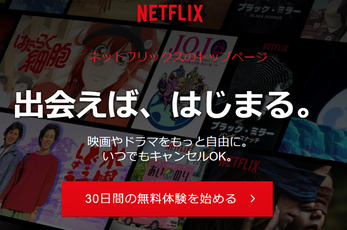 Hulu(フールー)とNetflix(ネットフリックス)を徹底比較!どっちがおすすめ?
Hulu(フールー)とNetflix(ネットフリックス)を徹底比較!どっちがおすすめ? Amazonの「Fire TV」に「Apple TV」アプリが登場!
Amazonの「Fire TV」に「Apple TV」アプリが登場!Apple TV+の評価
最後にApple TV+の評価について注目をしていきたいと思います。
良い評価
Apple TV+の良い評価とは「好きな映画を一年無料で見れる」といった良い声がありました。Apple製デバイス購入で1年間無料になることが評価されています。
iPadを購入してついてきたAppleTVでゴーストライターを見始めた。一年無料はなかなかありだな。楽しい pic.twitter.com/HJ4WSDT5eS
— sin@,3/18-22bkk→9月の三連休に日程変更 (@Toro70ja) May 14, 2020
悪い評価
つづいて、Apple TV+の悪い評価とは「リキャップ映像や吹替用字幕などに不具合のあるエピソード」があったといった悪い評判がありました。
Apple TV+オリジナル一部作品の期間限定無料配信が終了したようだ。
— macgy (@macgyjp) May 12, 2020
視聴者数がまだ少ないからかリキャップ映像や吹替用字幕などに不具合のあるエピソードもあった。
まとめ
以上が、「Apple TV+」とは?料金/サービス内容やラインナップなど紹介!の記事でした。Apple TV+は、無料で楽しめる方法がありますので、しっかり登録手順や解除手順を理解して使って行くようにしてください。
合わせて読みたい!Apple TVに関する記事一覧
 Apple TVで「Amazon Music」がSpotifyにつづいて利用可能に!
Apple TVで「Amazon Music」がSpotifyにつづいて利用可能に! 「YouTube」にApple TV公式チャンネルを開設!映画の予告編動画など満載
「YouTube」にApple TV公式チャンネルを開設!映画の予告編動画など満載 Apple TV+はオフライン視聴のためのダウンロードが可能に!視聴数に制限?
Apple TV+はオフライン視聴のためのダウンロードが可能に!視聴数に制限?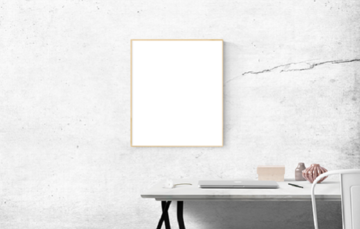 Apple TVミラーリングの使い方!できることなど徹底解説!
Apple TVミラーリングの使い方!できることなど徹底解説!














































